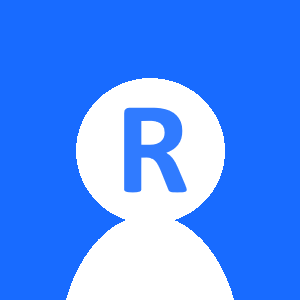こんなことにお答えしていきます。
SharpDevelopはRevitでのプログラミング開発くらいでしか使わないので、どんな設定があるのかなんてわかりませんよね^^
今回この記事では、
- SharpDevelopでやっておきたい初期設定
- SharpDevelopはここで設定変更しよう
といった点を紹介していきます。
SharpDevelop(シャープデベロップ)を日本語化で扱いやすく
SharpDevelopはデフォルトでは英語設定です。
これでは直感的に作業しづらいので日本語化していきましょう。
リソースのダウンロード
SharpDevelopの日本語化には、別途リソースをインストールする形となります。
ちなみに、AUTODESK社の公式サイトでは下記のように記載されています。
SharpDevelopの画面ですが、残念ながら英語版での提供になります。SharpDevelop自体はオープンソースであるため、有志の方々によって日本語化されていますが、Revit上での使用は製品と一緒にインストールされた英語版のみとなりますので、注意が必要です。
日本語化するのは自己責任と考えておいたほうが良いでしょうね。
とはいえ、僕の環境では不具合等は一度も発生していません。
それでは、日本語化のリソースをダウンロードしましょう。
下記リンクよりダウンロードサイトへのアクセス願います。
ページ中央に進むとリソースがあるので、
StringResources.jp.resources for ver4.x Ver 4.3向け日本語化リソース (日付: 2013-03-17)
をクリック。
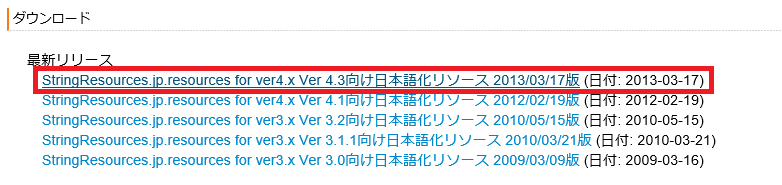
ダウンロードページに進んだ先で、
StringResources.jp.resources-ver4.3-20130317.zip
のzipファイルをダウンロードしましょう。

リソースの適用
次に、ダウンロードしたリソースをSharpDevelopに適用します。
先ほどダウンロードしたzipファイルを解凍すると、StringResources.jp.resourcesというファイルが入っています。
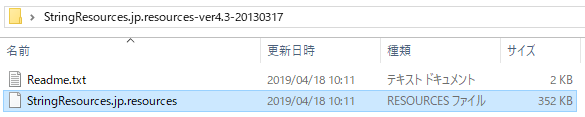
これをコピーして下記フォルダに貼り付けます。
C:\Program Files\Autodesk\Revit ●●●●\SDA\data\resources
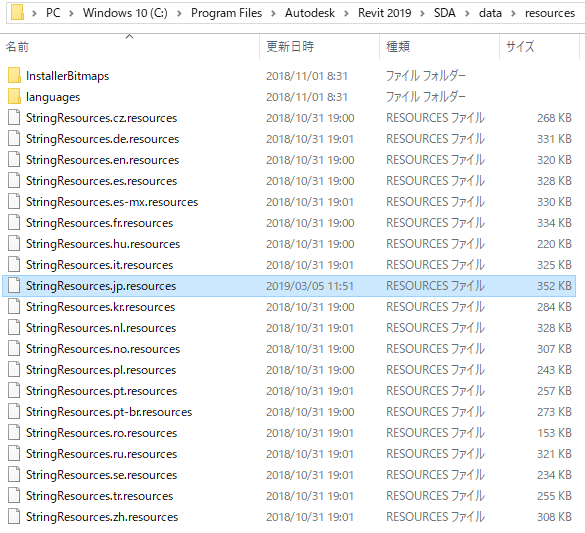
次に、上記フォルダ内の「languages」フォルダを開きます。
ここに「LanguageDefinition.xml」というファイルがあるので、メモ帳で開きましょう。
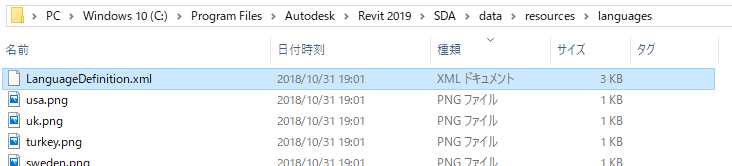
こんな感じのテキストが記載されていますね。
<Languages>
<Languages name="English" code="en" icon="uk.png" />
<!--<Languages name="Arabic" code="ar" icon="Arabic.png" dir="rtl" />-->
<Languages name="Brazilian Portuguese" code="pt-br" icon="brazil.png" />
<!--<Languages name="Bulgarian" code="bg" icon="bulgaria.png" />-->
<!--<Languages name="Catalan" code="ca" icon="catalonia.png" />-->
<!--<Languages name="Chinese (Traditional)" code="cn-big" icon="chinalg.png" />-->
<Languages name="Chinese" code="zh" icon="chinalg.png" />
<Languages name="Czech" code="cz" icon="czech.png" />
<!--<Languages name="Danish" code="dk" icon="denmark.png" />-->
<Languages name="Dutch" code="nl" icon="netherlands.png" />
<!--<Languages name="Finnish" code="fi" icon="finnish.png" />-->
<Languages name="French" code="fr" icon="france.png" />
<Languages name="German" code="de" icon="germany.png" />
<!--<Languages name="Greek" code="el" icon="notyetdone.png" />-->
<!--<Languages name="Hungarian" code="hu" icon="hungary.png" />-->
<!--<Languages name="Italian" code="it" icon="italy.png" />-->
<!--<Languages name="Japanese" code="jp" icon="japan.png" />-->
<Languages name="Korean" code="kr" icon="south_korea.png" />
<!--<Languages name="Lithuanian" code="lt" icon="lithuania.png" />-->
<Languages name="Norwegian" code="no" icon="norway.png" />
<Languages name="Polish" code="pl" icon="poland.png" />
<Languages name="Portuguese" code="pt" icon="portugal.png" />
<!--<Languages name="Romanian" code="ro" icon="romania.png" />-->
<Languages name="Russian" code="ru" icon="russia.png" />
<!--<Languages name="Serbian" code="sr" icon="serbia.png" />-->
<!--<Languages name="Slovenian" code="sl" icon="slovenia.png" />-->
<Languages name="Spanish" code="es" icon="spain.png" />
<Languages name="Spanish (Mexico)" code="es-mx" icon="mexico.png" />
<!--<Languages name="Swedish" code="se" icon="sweden.png" />-->
<Languages name="Turkish" code="tr" icon="turkey.png" />
</Languages>
上記で見ると19行目にJapaneseと日本語の設定箇所があります。
ここでは、この行の両端の「<!--」「-->」を消去して上書き保存します。
<Languages>
<Languages name="English" code="en" icon="uk.png" />
<!--<Languages name="Arabic" code="ar" icon="Arabic.png" dir="rtl" />-->
<Languages name="Brazilian Portuguese" code="pt-br" icon="brazil.png" />
<!--<Languages name="Bulgarian" code="bg" icon="bulgaria.png" />-->
<!--<Languages name="Catalan" code="ca" icon="catalonia.png" />-->
<!--<Languages name="Chinese (Traditional)" code="cn-big" icon="chinalg.png" />-->
<Languages name="Chinese" code="zh" icon="chinalg.png" />
<Languages name="Czech" code="cz" icon="czech.png" />
<!--<Languages name="Danish" code="dk" icon="denmark.png" />-->
<Languages name="Dutch" code="nl" icon="netherlands.png" />
<!--<Languages name="Finnish" code="fi" icon="finnish.png" />-->
<Languages name="French" code="fr" icon="france.png" />
<Languages name="German" code="de" icon="germany.png" />
<!--<Languages name="Greek" code="el" icon="notyetdone.png" />-->
<!--<Languages name="Hungarian" code="hu" icon="hungary.png" />-->
<!--<Languages name="Italian" code="it" icon="italy.png" />-->
<Languages name="Japanese" code="jp" icon="japan.png" />
<Languages name="Korean" code="kr" icon="south_korea.png" />
<!--<Languages name="Lithuanian" code="lt" icon="lithuania.png" />-->
<Languages name="Norwegian" code="no" icon="norway.png" />
<Languages name="Polish" code="pl" icon="poland.png" />
<Languages name="Portuguese" code="pt" icon="portugal.png" />
<!--<Languages name="Romanian" code="ro" icon="romania.png" />-->
<Languages name="Russian" code="ru" icon="russia.png" />
<!--<Languages name="Serbian" code="sr" icon="serbia.png" />-->
<!--<Languages name="Slovenian" code="sl" icon="slovenia.png" />-->
<Languages name="Spanish" code="es" icon="spain.png" />
<Languages name="Spanish (Mexico)" code="es-mx" icon="mexico.png" />
<!--<Languages name="Swedish" code="se" icon="sweden.png" />-->
<Languages name="Turkish" code="tr" icon="turkey.png" />
</Languages>
出来上がりとしてはこんな感じでOKです。
以上で日本語化の設定準備は完了しました。
日本語化の実行
日本語への変更はSharpDevelop内のオプションで行います。
Revitを起動して、SharpDevelopを開いてください。
次に、SharpDevelopのツールバーより「Tools > Optins...」を選択します。
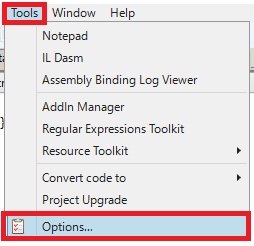
Optionsのダイアログが開きます。
左側で「General > UI Language」を選択すると、右側に国旗マークが表示。
ここでJapaneseを選択してOKボタンをクリックです。
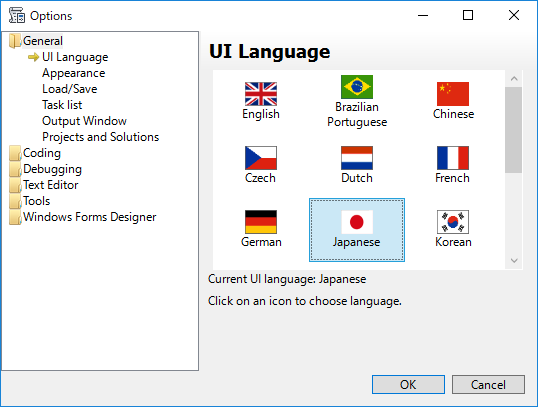
無事、日本語表示に切り替わりましたw
残念なことに、いったん日本語に変更しても、SharpDevelopを起動するたびに英語に戻ってしまいます。
その都度、日本語への切り替えが必要ですね。
でもまぁ経験談としては、使うコマンドは限定されているので、しばらく日本語で使ってると、あとは慣れで英語でも使えます^^
SharpDevelop(シャープデベロップ)の基本設定
日本語化の設定をしたOptionsでいろいろ設定できます。
「Tools > Optins...」を選択してみましょう。(日本語版では「ツール > オプション」)
オプション設定のダイアログが開きましたね。
ここで色々と自分好みにカスタマイズできるので、お試しください。
ちなみに僕はデフォルト設定で不満はないので、ほとんど変更していません。
唯一変更しているのがインデントを2にしているくらいですかね。
- 日本語バージョン:「テキストエディタ > 動作」から
- 英語バージョン:「Text Editor > Behavior」から
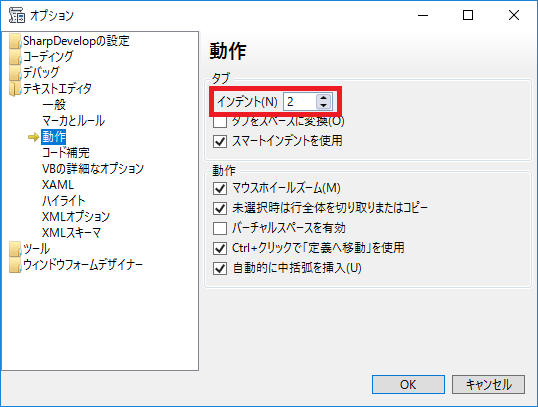
SharpDevelop(シャープデベロップ)の基本設定|まとめ
以上、SharpDevelopの環境設定についての紹介でした。
ぜひとも自分のあった設定を探してみてください♪
特に慣れないうちは日本語化は必須かなと思います。
最後まで読んでいただき、ありがとうございました。
以上です。
RevitAPI独学用教材
最後に教材等を紹介します。
RevitAPIを理解してプログラムを作れるようになるには、C#の知識が必要です。
下記、オススメの参考書です。
プログラムが初心者にオススメのC#教材
プログラムの基礎知識がある人にオススメのC#教材
美しいコードを書きたい人はこちら
Revitアドイン作ります
のんびり学習してる余裕などない!という方にご案内です。
スキル、資格等の詳細はプロフィールをご覧ください。
ご質問などもお気軽にメッセージしていただければと思います。
詳しくは下の記事にまとめています。

最後まで読んでいただき、ありがとうございました^^
以上です。